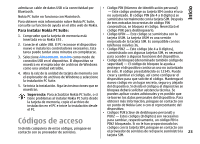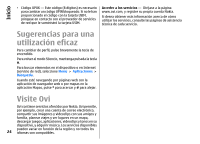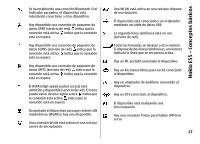Nokia E55 Nokia E55 User Guide in Spanish - Page 22
Antenas, Nokia PC Suite
 |
View all Nokia E55 manuals
Add to My Manuals
Save this manual to your list of manuals |
Page 22 highlights
Inicio servicios de correo electrónico para obtener más información. Para iniciar el asistente de correo electrónico: 1. En la pantalla de inicio, desplácese hasta el asistente de correo. 2. Introduzca su dirección de correo y contraseña. Si el asistente no puede configurar los ajustes de correo automáticamente, seleccione su tipo de cuenta e introduzca los ajustes relacionados. Sugerencia: Si no ha configurado el buzón, presione la tecla de correo para iniciar el asistente de correo electrónico. Si su dispositivo contiene otros clientes de correo, se le ofrecen cuando inicia el asistente de correo electrónico. Nokia PC Suite Nokia PC Suite es un conjunto de aplicaciones que puede instalar en un PC compatible. Nokia PC Suite agrupa todas las aplicaciones disponibles en una ventana de partida desde la que pueden ejecutarse. Nokia PC Suite puede incluirse en una tarjeta de memoria si el dispositivo la incluye. Antenas Es posible que su dispositivo tenga antenas internas y externas. No toque la antena cuando esté transmitiendo o recibiendo a menos que sea necesario. El contacto con antenas afecta a la calidad de la comunicación, puede originar una potencia superior durante el funcionamiento y puede acortar la duración de la batería. Puede usar Nokia PC Suite para sincronizar los contactos, la agenda, las tareas y otras notas entre el dispositivo y una aplicación para PC compatible, como Microsoft Outlook o Lotus Notes. También puede usar Nokia PC Suite para transferir favoritos entre el dispositivo y los navegadores compatibles, y transferir imágenes y videoclips entre el dispositivo y PC compatibles. Nota: Preste atención a los ajustes de sincronización. La eliminación de datos como parte del proceso normal de sincronización se determina con los ajustes seleccionados. Para utilizar Nokia PC Suite, necesita un PC con 22 Microsoft Windows XP (SP2) o Windows Vista, y que